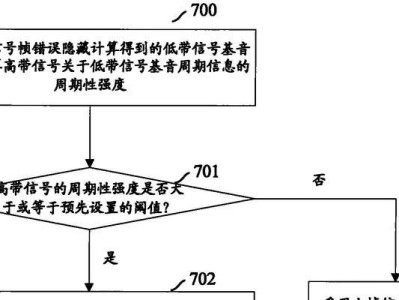随着技术的发展,电脑系统升级是我们常常需要进行的操作之一。本文将为您提供一份详细的教程,介绍如何使用电脑刷Win7系统,以及需要注意的事项。
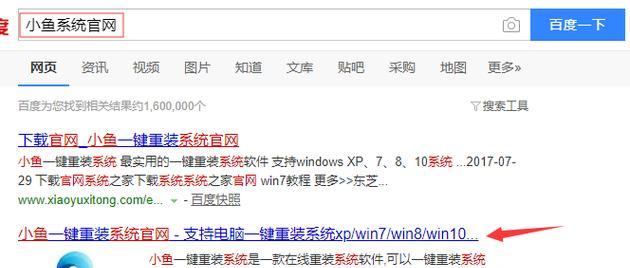
备份重要数据
在进行任何操作之前,务必备份您电脑中的重要数据。刷机过程可能导致数据丢失,所以在开始之前,将您的文件、照片和其他重要资料备份到外部存储设备或云端。
准备安装媒介
下载Win7系统的安装镜像文件,可以从官方网站或其他可信的资源网站获取。将安装镜像文件保存到一个可靠的位置,并确保拥有一个可用的USB闪存驱动器或光盘。
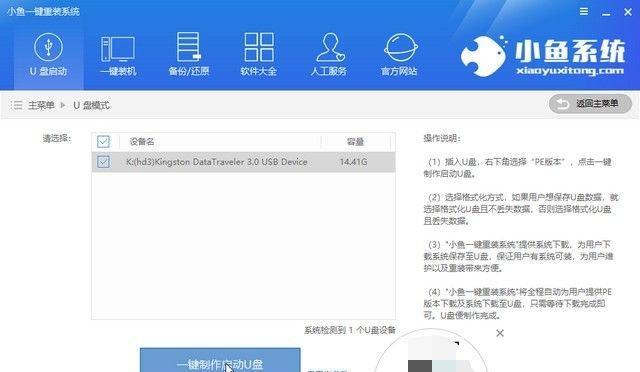
创建安装媒介
使用专业软件,如Rufus或UltraISO,将Win7系统安装文件写入USB闪存驱动器或光盘。确保选择正确的操作系统版本和目标设备,并遵循软件的指导完成创建过程。
启动电脑
将USB闪存驱动器或光盘插入电脑,重启电脑。在启动过程中,按照屏幕上的提示进入BIOS设置。将启动顺序更改为从USB或光盘启动,并保存设置后重启电脑。
选择安装选项
在进入安装界面后,选择“安装”选项。接下来,您将被要求选择安装语言、时区以及键盘布局等信息。根据您的个人偏好进行设置,并点击“下一步”。
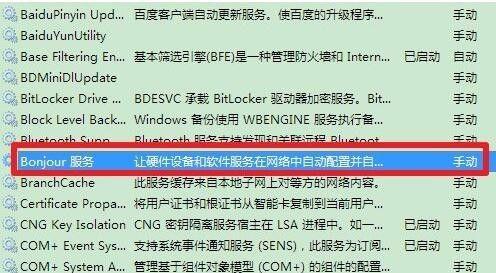
接受许可协议
阅读并接受Win7系统的许可协议。只有当您同意协议条款后,才能继续进行安装。
选择安装类型
在安装类型页面上,选择“自定义”选项,以便进行自定义安装。这将允许您选择安装Win7系统的目标分区。
格式化分区
如果您希望在安装Win7系统前格式化分区,请选择目标分区并点击“格式化”。注意,这将会清除分区上的所有数据,请确保备份重要文件。
开始安装
完成分区格式化后,点击“下一步”开始安装Win7系统。安装过程可能需要一些时间,请耐心等待。
设置用户名和密码
在安装过程中,您将被要求设置计算机的用户名和密码。请记住这些信息,以便日后登录使用。
完成安装
当安装过程完成后,您将看到一个安装成功的提示。此时,您可以选择重新启动电脑并开始使用全新的Win7系统。
安装驱动程序
安装完系统后,建议及时更新并安装适用于您电脑的最新驱动程序,以确保硬件和软件的正常运行。
恢复备份数据
在刷机前备份的重要数据可以在安装完成后恢复。将备份文件复制回您的电脑,并按照您的个人喜好进行文件整理。
更新系统
通过WindowsUpdate功能,及时更新系统补丁和安全更新,以确保系统安全性和稳定性。
注意事项
在刷机过程中,遵循官方教程并谨慎操作。确保您选择合适的操作系统版本,以及检查系统兼容性。在任何操作之前,都要做好数据备份工作,并小心操作,避免不必要的数据丢失或系统损坏。
通过本文的教程,您学会了如何使用电脑刷Win7系统,并了解了刷机过程中需要注意的事项。请在操作过程中仔细阅读提示,并确保做好数据备份工作,以免造成不必要的损失。希望这篇文章对您有所帮助,祝您顺利完成系统刷机!